Todos tenemos asumido que cuando navegamos por internet y encontramos una página en un idioma que no conocemos el mismo Safari la traduce por nosotros. También sabemos que podemos traducir cualquier texto con solo acudir a la app Traducir o simplemente seleccionándolo. Pero ¿y cuando encontramos un texto en el mundo real?
Ahí también contamos con nuestro iPhone, pues con solo enfocar un texto con la cámara de nuestro teléfono podemos traducirlo. Y ahora, en iOS 16, esta traducción la lleva a cabo el mismo sistema, con lo que tanto en materia de privacidad como en velocidad contamos con la mejor opción.
Tan fácil como apuntar con la cámara, nada más
A la hora de traducir un texto con la cámara de nuestro iPhone, iOS 16 nos trae dos opciones. Por una parte, está la app Traducir, que viene con todos nuestros teléfonos. Usarla para entender cualquier texto al que podamos hacer una foto es tan fácil como abrirla y entrar en la pestaña Cámara. Acto seguido simplemente apuntamos y tocamos el botón de disparar, veremos que el texto aparece traducido ante nosotros.
La otra opción es usar la app Cámara directamente, que es más rápido, lo que en muchas situaciones agradeceremos. Para ello solamente debemos abrir la app cámara y enfocar a un texto. Notaremos que el sistema detecta automáticamente el contenido y nos muestra el botón de Live Text en la esquina inferior derecha.
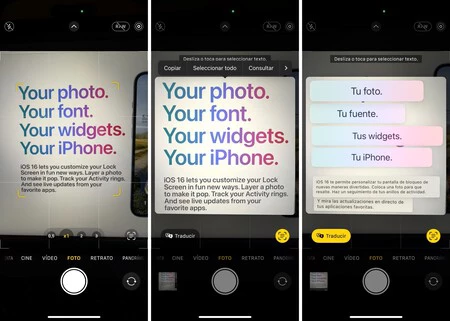
Tras tocar este botón, el texto quedará ante nosotros y aparecerá en la esquina inferior izquierda el botón Traducir. Con un simple toque veremos todo el contenido de la imagen traducido al castellano rápidamente. Fijémonos en que ni siquiera hemos tenido que hacer la foto en sí, solo apuntar con la cámara y tocar traducir.
Detalles como estos son de lo más interesantes a la hora de traducir textos que no entendemos. La facilidad que nos ofrece nuestro iPhone a la hora de gestionar estas traducciones al vuelo son de lo más interesantes. Traducciones que, como acabamos de ver, en iOS 16 se vuelven mucho más cómodas de realizar. Solo enfocar con la cámara y listo.





Ver 4 comentarios